PIXUS iP4600の取扱説明書・マニュアル [全124ページ 17.06MB]
ip4600-sg2.pdf
http://cweb.canon.jp/.../ip4600-sg2.pdf - 17.06MB
- キャッシュ
53941view
124page / 17.06MB
96困ったときにはパソコンの画面にメッセージが表示されているDVD/CD印刷に関するエラーメッセージが表示されているチェック 1 CD-Rトレイを正しくセットしましたかCD-Rトレイガイドを開いて、CD-Rトレイを正しくセットし直し、本製品のリセットボタンを押してください。CD-Rトレイは、本製品に付属のCD-Rトレイ(Gのマークがあるもの)を使用してください。正しいセット方法については、「DVD/CDをセットする/取り出す」(P.27)を参照してください。チェック 2 CD-RトレイにDVDまたはCDをセットしましたかCD-RトレイにDVDまたはCDをセットし、本製品のリセットボタンを押してください。CD-Rトレイは、本製品に付属のCD-Rトレイ(Gのマークがあるもの)を使用してください。正しいセット方法については、「DVD/CDをセットする/取り出す」(P.27)を参照してください。チェック 3 認識できないDVDまたはCDをセットしている可能性があります推奨するDVDまたはCDのご使用をお勧めします。参 考推奨するDVD/CDの最新情報については、次のサイトをご覧ください。⇒canon.jp/support推奨するDVD/CDの情報は不定期に更新されます。また、推奨品の仕様は予告なく変更されることがあります。チェック 4 すでに印刷してあるDVDまたはCDをセットしていませんかすでに印刷してあるDVDまたはCDに印刷しようとすると、CD-Rトレイが排出されることがあります。その場合は、次の手順にしたがってプリンタドライバの設定を変更し、もう一度印刷してください。 [ユーティリティ]シートの[特殊設定]で[CD-R印刷時にプリンタブルディスクの有無を判別する]のチェックマークを外し(オフに設定)、[送信]ボタンをクリックします。 印刷が終わったら、[CD-R印刷時にプリンタブルディスクの有無を判別する]にチェックマークを付け(オンに設定)、[送信]ボタンをクリックしてください。参 考印刷後に[CD-R印刷時にプリンタブルディスクの有無を判別する]のチェックマークを外したままほかのDVD/CDの印刷を行うと、CD-RトレイにDVD/CDがセットされていなくても印刷が始まることがあります。チェックマークを付けることで、CD-Rトレイが汚れるのを防ぐことができます。チェック 5 通常の印刷(DVD/CD印刷以外の印刷)を開始するとき、または印刷中にCD-Rトレイガイドが開いていませんかCD-Rトレイガイドを閉じてから、本製品のリセットボタンを押してください。印刷中にCD-Rトレイガイドを開閉しないでください。破損の原因になります。◦◦◦
参考になったと評価
 55人が参考になったと評価しています。
55人が参考になったと評価しています。
その他の取扱説明書
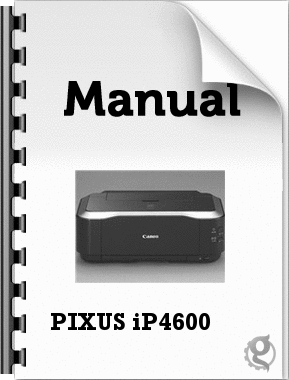
2921 view

14998 view
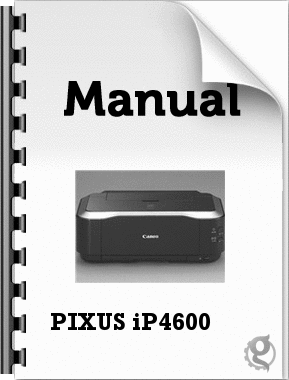
1599 view








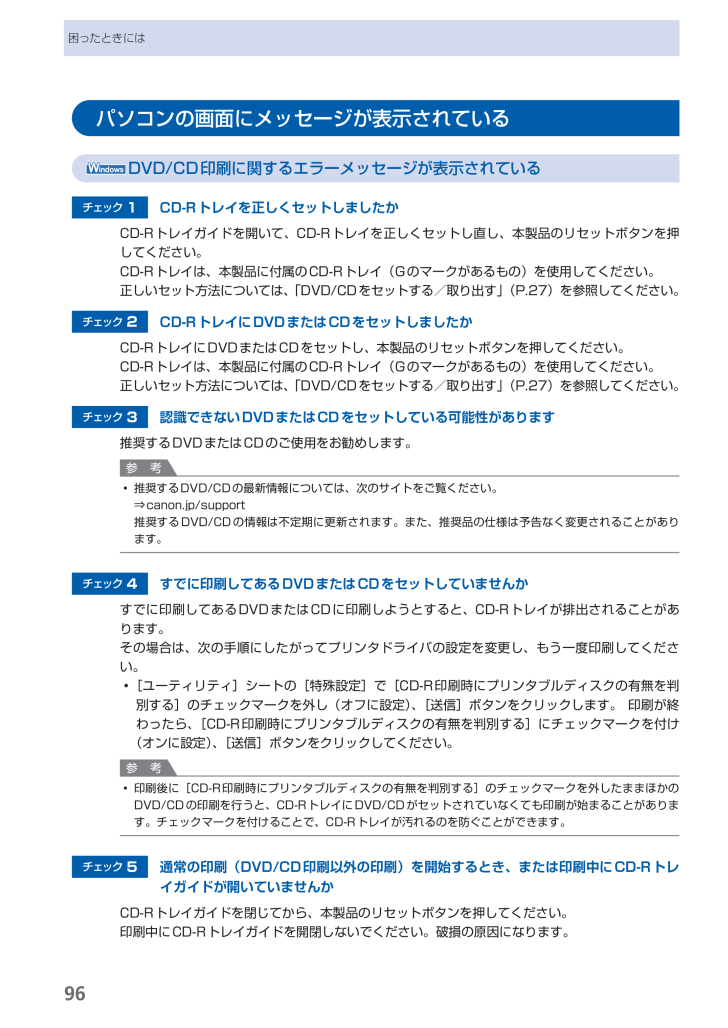
 55人が参考になったと評価しています。
55人が参考になったと評価しています。



